Como instalar o Zabbix em Rhel/Centos e Debian/Ubuntu - Parte 1
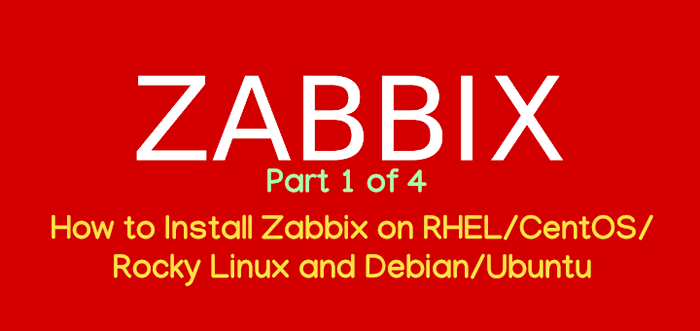
- 3989
- 856
- Wendell Legros
Zabbix é um software corporativo de alto nível de código aberto projetado para monitorar e acompanhar redes, servidores e aplicativos em tempo real. Construa em um modelo de servidor-cliente, o Zabbix pode coletar diferentes tipos de dados que são usados para criar gráficos históricos e desempenho de saída ou tendências de carga dos alvos monitorados.
O servidor tem a capacidade de verificar os serviços padrão de rede (Http, Ftp, Smtp, IMAP, etc) sem a necessidade de instalar software extra nos hosts monitorados.
No entanto, para coletar dados e criar estatísticas sobre serviços locais ou outros recursos específicos do sistema que são executados em instâncias remotas, como CPU, discos, processo interno do sistema, RAM, etc., você precisa instalar e configurar um agente Zabbix.
A seguir estão a série de 4 articulações sobre o Monitoramento Zabbix aplicativo:
Parte 1: Instale o Zabbix em Debian/Ubuntu e Rhel/CentOS/Fedora/Rocky Linux/Almalinux Parte 2: Como configurar o 'Zabbix Monitoring' para enviar alertas por e -mail para a conta do Gmail Parte 3: Como instalar e configurar agentes Zabbix em sistemas Linux remotos Parte 4: Como instalar o agente Zabbix e adicionar host do Windows ao monitoramento ZabbixEste tutorial se concentrará em como instalar a versão mais recente do Zabbix Server sobre Debian/Ubuntu e RHEL/CENTOS /Fedora/Rocky Linux/Almalinux com Mysql/mariadb Banco de dados de back -end para armazenar dados coletados, Php e Servidor da web apache Como a interface principalmente da web.
Importante: As instruções do Zabbix dadas também funcionam em todos os derivativos do Debian e distantes baseados RHEL/CENTOS/Fedora e Rocky Linux/Almalinux.
Etapa 1: Instale o Apache Web Server e o PHP
1. Primeiro, atualize os pacotes de software e depois instale Servidor da web apache ao lado Php e suas extensões para fornecer a funcionalidade apoiada pela Web para o Zabbix Server emitindo o seguinte comando.
--------------- No Debian/Ubuntu --------------- $ sudo apt update && sudo apt upgrade $ sudo apt install apache2 php php-mysql php-mysqlnd php-ldap php-bcmath php-mbstring php-gd php-pdo php-xml libapache2-mod-php --------------- Em distos baseados em RHEL --------------- # yum update && yum upgrade # yum -y Instalação epel-lançamento # yum install httpd php php-mysqlnd php-ldap php-bcmath php-mbstring php-gd php-xml
2. Em seguida, você precisa ajustar o intérprete PHP e ajustar alguns valores para executar o Zabbix Server. Então, abra apache php.ini Arquivo de configuração para edição, emitindo o seguinte comando:
$ sudo nano/etc/php/7.X/apache2/php.ini [ON Debian/Ubuntu] # vi /etc /php.ini [ON RHEL/CENTOS/]
Agora, pesquise com Ctrl+c e substitua os seguintes valores de PHP como se segue:
post_max_size = 16m upload_max_filesize = 2m max_execution_time 300 max_input_time = 300 memória_limit 128m sessão.auto_start = 0 mbstring.func_overload = 0 data.fuso horário = Europa/Bucareste
Substitua o data.fuso horário variável de acordo com a localização geográfica do seu servidor. Uma lista de fusos horários apoiados pelo PHP pode ser encontrada aqui http: // php.net/manual/pt/times.php.
3. Depois de atualizar o arquivo de configuração do PHP, reinicie o daemon Apache para refletir as alterações emitindo o seguinte comando.
$ sudo systemctl reiniciar apache2.serviço [ligado Debian/Ubuntu] # SystemCtl reinicie httpd.serviço [ligado RHEL/CENTOS]
Etapa 2: Instale o banco de dados e biblioteca MariaDB
4. Na próxima etapa, instale o banco de dados Mariadb e a Biblioteca de Desenvolvimento MySQL a partir de pacotes binários. À medida que o Mariadb instala em seu sistema, você será solicitado a definir uma senha para o usuário do banco de dados Root durante a instalação (apenas em Debian). Escolha uma senha forte, repita e aguarde a instalação terminar.
$ sudo apt-get install mariadb-servidor mariadb-client libmysqld-dev [on on Debian/Ubuntu] # yum instalar mariadb-server mariadb-client mariadb-devel [on RHEL/CENTOS]
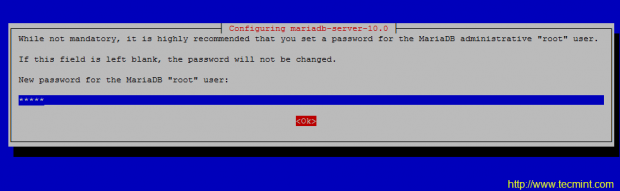 Defina a senha do MySQL Root
Defina a senha do MySQL Root 5. Quando a instalação de Mariadb termina, inicie e proteja o banco de dados emitindo mysql_secure_installation comando com privilégios de raiz do sistema (responda com sim Para remover usuários anônimos, desative o login root remotamente, remova o banco de dados de teste e o acesso a ele e aplique todas as alterações).
$ sudo systemctl start mariadb $ sudo mysql_secure_installation ou # systemctl start mariadb # mysql_secure_installation
Use a captura de tela abaixo como um guia.
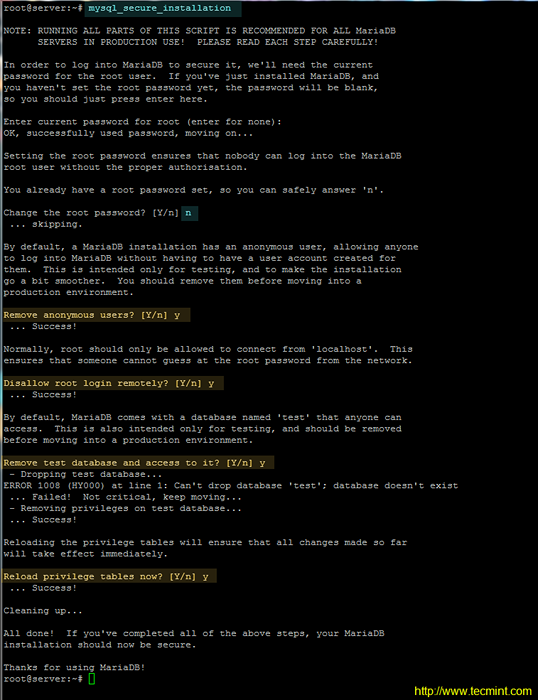
6. O próximo requisito para o Zabbix está configurando um banco de dados RDBMS. Faça login no seu componente de banco de dados de pilha de lâmpadas (mysql ou mariadb) e crie um banco de dados Zabbix e as credenciais necessárias para gerenciar o banco de dados, emitindo os seguintes comandos.
Certifique -se de substituir o nome, usuário e senha do banco de dados para corresponder às suas próprias configurações.
# mysql -u root -p Mariadb [(nenhum)]> Criar banco de dados ZabbixDB Set Sett UTF8 colle utf8_bin; Mariadb [(nenhum)]> Conceda todos os privilégios no Zabbixdb.* para 'zabbixuser'@'localhost' identificado por 'senha1'; Mariadb [(nenhum)]> privilégios descarregados; Mariadb [(nenhum)]> saída
Etapa 3: Instale o Zabbix Server
7. Agora, comece a instalar o Zabbix Server e o Zabbix PHP Frontend Application, adicionando os repositórios oficiais do Zabbix ao seu gerenciador de pacotes do sistema, emitindo os seguintes comandos com privilégios root.
Instale o Zabbix no Debian
--------------- No Debian 11 --------------- $ sudo wget https: // repo.zabbix.com/zabbix/5.4/Debian/Pool/Main/Z/Zabbix-Release/Zabbix-Release_5.4-1+debian11_all.Deb $ sudo dpkg -i zabbix -ralease_5.4-1+debian11_all.Deb $ sudo apt update $ sudo apt install zabbix-server-mysql zabbix-frontend-php zabbix-apache-conf zabbix-sql-scripts zabbix-agent --------------- No Debian 10 --------------- $ sudo wget https: // repo.zabbix.com/zabbix/5.4/Debian/Pool/Main/Z/Zabbix-Release/Zabbix-Release_5.4-1+debian10_all.Deb $ sudo dpkg -i zabbix -ralease_5.4-1+debian10_all.Deb $ sudo apt update $ sudo apt install zabbix-server-mysql zabbix-frontend-php zabbix-apache-conf zabbix-sql-scripts zabbix-agent
Instale o Zabbix no Ubuntu
--------------- No Ubuntu 20.04 --------------- $ sudo wget https: // repo.zabbix.com/zabbix/5.4/ubuntu/pool/main/z/zabbix-lançamento/zabbix-ralease_5.4-1+Ubuntu20.04_All.Deb $ sudo dpkg -i zabbix -ralease_5.4-1+Ubuntu20.04_All.Deb $ sudo apt update $ sudo apt install zabbix-server-mysql zabbix-frontend-php zabbix-apache-conf zabbix-sql-scripts zabbix-agent --------------- No Ubuntu 18.04 --------------- $ sudo wget https: // repo.zabbix.com/zabbix/5.4/ubuntu/pool/main/z/zabbix-lançamento/zabbix-ralease_5.4-1+Ubuntu18.04_All.Deb $ sudo dpkg -i zabbix -ralease_5.4-1+Ubuntu18.04_All.Deb $ sudo apt update $ sudo apt install zabbix-server-mysql zabbix-frontend-php zabbix-apache-conf zabbix-sql-scripts zabbix-agent
Instale o Zabbix em distritos baseados em RHEL
--------------- No RHEL/CENTOS 8 --------------- # rpm -uvh https: // repo.zabbix.com/zabbix/5.4/RHEL/8/X86_64/ZABBIX-RELEASE-5.4-1.EL8.Noarch.rpm # dnf limpe tudo # dnf install zabbix-server-mysql zabbix-web-mysql zabbix-apache-conf zabbix-sql-scripts zabbix-agent --------------- No RHEL/CENTOS 7 --------------- # rpm -uvh https: // repo.zabbix.com/zabbix/5.4/RHEL/7/X86_64/ZABBIX-RELEASE-5.4-1.EL7.Noarch.rpm # dnf limpe tudo # dnf install zabbix-server-mysql zabbix-web-mysql zabbix-apache-conf zabbix-sql-scripts zabbix-agent
Se você deseja baixar e compilar uma versão mais antiga, visite o Zabbix Official Sourceforge Repositórios.
8. Na próxima etapa, reinicie o servidor Apache HTTP para aplicar o arquivo de configuração do Zabbix instalado para o Apache.
$ sudo systemctl reinicie o apache2 [on Debian/Ubuntu] # SystemCtl reinicie httpd [ON RHEL/CENTOS] # setenforce 0 [desative o Selinux em RHEL/CENTOS]
Etapa 4: Configure o Zabbix Server and Agent
9. Antes de configurar o servidor, primeiro, importe o esquema de banco de dados do Zabbix para o banco de dados MySQL. Importe o esquema contra o banco de dados criado para o aplicativo Zabbix, emitindo o comando abaixo.
$ sudo zcat/usr/share/doc/zabbix-sql-scripts/mysql/create.SQL.gz | Mysql -u Zabbixuser Zabbixdb -p ou # zcat/usr/share/doc/zabbix -sql -scripts/mysql/create.SQL.gz | Mysql -u Zabbixuser Zabbixdb -p
10. Na próxima etapa, configure o servidor Zabbix abrindo o arquivo de configuração principal para edição com o seguinte comando.
$ sudo nano/etc/zabbix/zabbix_server.conf ou # nano/etc/zabbix/zabbix_server.conf
Em zabbix_server.conf Pesquisa de arquivo e modifique as seguintes linhas, conforme apresentado no trecho abaixo. Atualize as variáveis para refletir suas próprias configurações de banco de dados.
Dbhost = localhost dbname = zabbixdb dbuser = zabbixuser dbpassword = senha1
11. Por fim, salve e feche o arquivo de configuração do Zabbix Server pressionando Ctrl+o e Ctrl+x Arquive e reiniciando o daemon Zabbix para aplicar alterações, emitindo o comando abaixo.
# SystemCtl Reinicie o Zabbix-Server.serviço
12. Em seguida, configure o arquivo de configuração do agente Zabbix atualizando as seguintes linhas. Primeiro, abra o arquivo para edição.
# nano/etc/zabbix/zabbix_agentd.conf
Excesso de arquivo de configuração do agente Zabbix:
Servidor = 127.0.0.1 ouvidos = 10050
13. Salvar e fechar o arquivo de configuração do agente Zabbix e reiniciar o agente Zabbix para refletir as alterações emitindo o seguinte comando.
# SystemCtl reinicie o Zabbix-Agent.serviço
Etapa 5: Instale e configure a interface do front -end Zabbix
15. Agora é hora de instalar o Frente -end do Zabbix Server interface web. Para realizar esta etapa, abra um navegador e navegue até o endereço IP do servidor usando Http ou Https protocolo e a tela de boas -vindas deve aparecer. Acerte o Próximo botão para avançar.
http: // 192.168.1.151/zabbix/configuração.php ou https: // 192.168.1.151/zabbix/configuração.php
Na primeira tela de boas -vindas, basta bater no Próximo botão de etapa para mover para a nova etapa do processo de instalação.
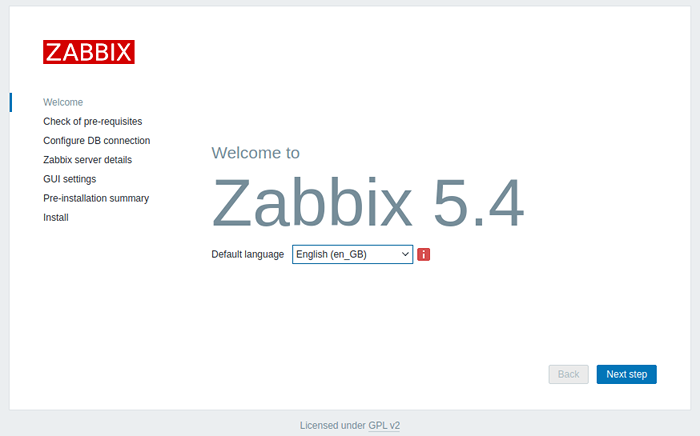 Instalador da Web do Zabbix
Instalador da Web do Zabbix 16. Após uma série de cheques, se todos os valores de pré-requisitos forem satisfeitos, atinja o Próximo botão para prosseguir.
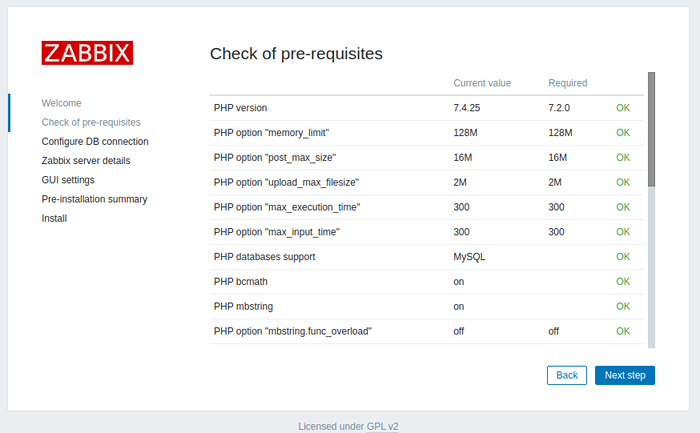 Zabbix verifica os pré-requisitos
Zabbix verifica os pré-requisitos 17. Na próxima etapa, forneça as configurações para o banco de dados MySQL, pressione o Conexão de teste botão para testar a conectividade MySQL e passar para a etapa pressionando o Próximo botão.
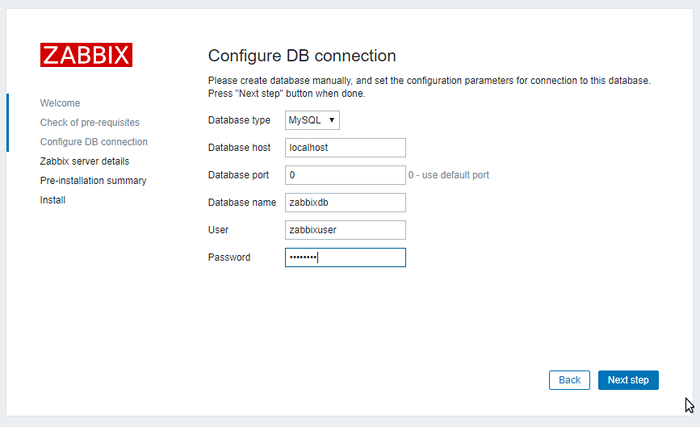 Configurações do banco de dados Zabbix
Configurações do banco de dados Zabbix 18. Em seguida, forneça o Hospedar (ou Endereço de IP) e a Porta do servidor Zabbix (use o host hospedeiro e a porta 10051 Como o servidor Zabbix está configurado para ser executado no mesmo host que a interface da web do Zabbix Frontend neste tutorial) e um nome para a instalação do Frontend do Zabbix. Quando terminar de acertar Próximo continuar.
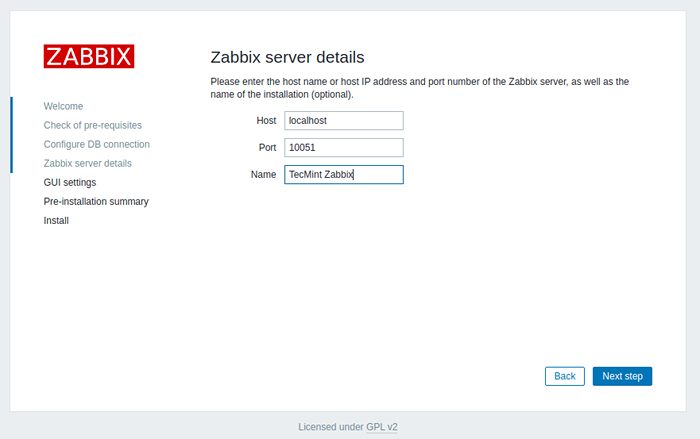 Detalhes do servidor Zabbix
Detalhes do servidor Zabbix 19. Em seguida, verifique todos os parâmetros de configurações.
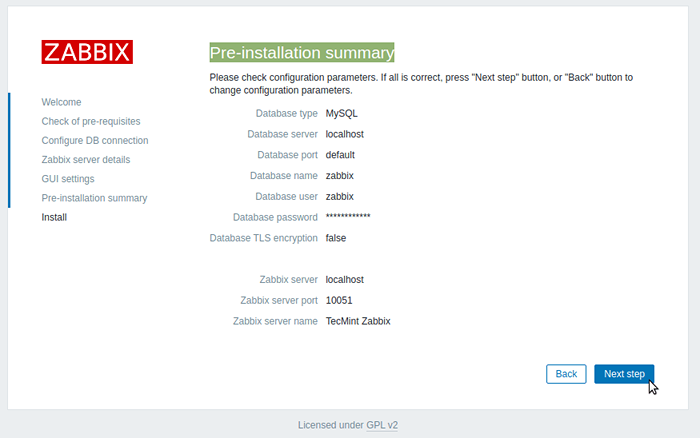 Resumo da pré -instalação do Zabbix
Resumo da pré -instalação do Zabbix 20. Após a conclusão do processo de instalação, uma mensagem de parabéns aparecerá no seu navegador. Acertar no Terminar botão para sair do instalador do front -end Zabbix.
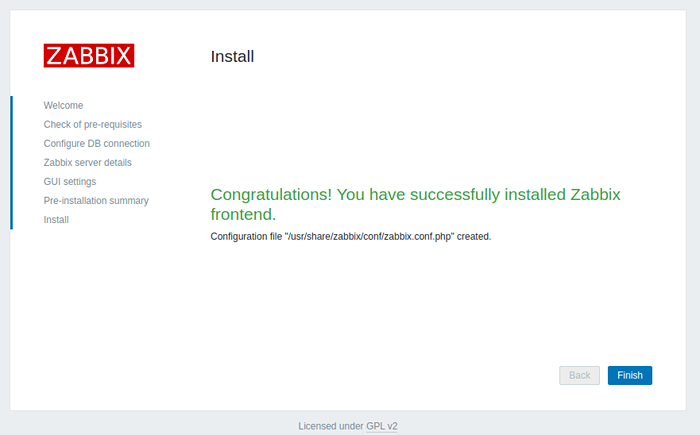 Instalação do Zabbix completa
Instalação do Zabbix completa 21. Por fim, navegue para o endereço IP do servidor ou o nome de domínio, anexando /zabbix Endereço da URL e faça login no painel de administrador da Web Zabbix com as credenciais padrão apresentadas abaixo.
https: // your_domain.tld/ zabbix/ nome de usuário: admin senha: zabbix
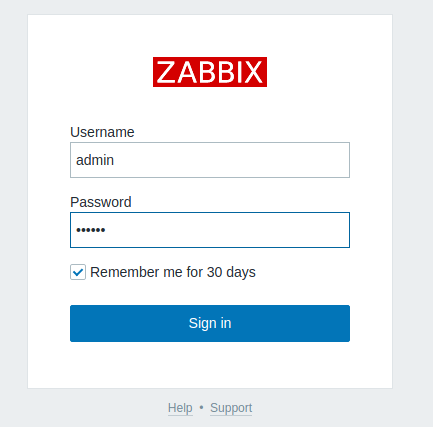 Zabbix Login
Zabbix Login 22. Depois de fazer login no painel de administração do Zabbix, você pode começar a configurar o Zabbix e adicionar novos recursos de rede a serem monitorados pelo Zabbix Server.
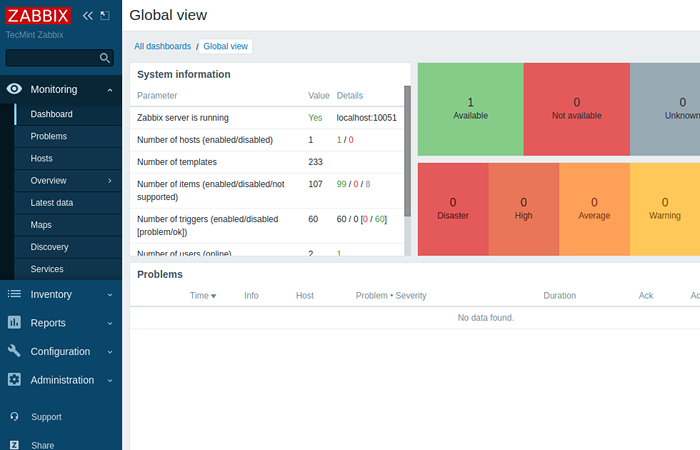 Painel do Zabbix
Painel do Zabbix 23. Para alterar a senha da conta de administrador do frontend Zabbix, navegue para Administração -> Usuários -> Usuário e acertar no Alterar a senha botão e adicione sua nova senha, conforme ilustrado na captura de tela abaixo. Finalmente, bata no fundo Atualizar botão para salvar a nova senha da conta do administrador.
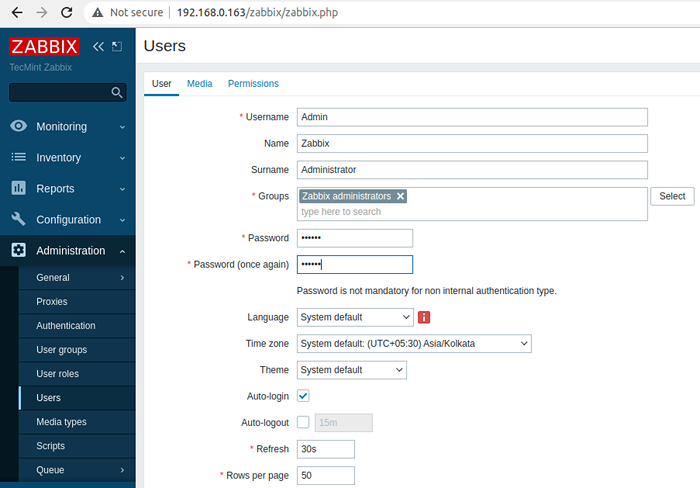 Alteração de senha do admin zabbix
Alteração de senha do admin zabbix Isso vai! A próxima série relativa ao sistema de monitoramento do Zabbix discutirá como configurar o servidor usando mais a interface da web e como instalar e configurar agentes do Zabbix em diferentes distribuições Linux ou mesmo sistemas Windows.
- « Como escrever um aplicativo para dispositivos móveis usando JQuery & Bootstrap
- Como instalar a pilha de lâmpadas no Debian 11/10/9 »

